
Des fichiers supprimés de forme accidentelle ou formatés du disque dur HP? Ou des fichiers ont été perdus à cause d'une corruption de disque dur ou d'une attaque de virus? Ensuite, vous êtes au bon endroit maintenant. Cet article va parler sur comment récupérer les fichiers supprimés du disque dur HP en 3 étapes.
Avant d'entrer dans les étapes de récupération, vous devez faire attention à une chose: lorsque vos fichiers sont perdus du disque dur HP, peu importe si cela est dû à une suppression, un formatage, une corruption de disque, une panne de courant, etc., vous devez arrêter immédiatement d'utiliser votre disque pour enregistrer de nouveaux fichiers. Les nouveaux fichiers remplaceront vos fichiers perdus. Une fois que ça arrive, il sera difficile de récupérer de fichiers perdus du disque dur, même impossible.
Ensuite, on commence à apprendre à récupérer par des simples étapes, les fichiers des disques durs HP.
Partie 1Comment récupérer des données des disques durs HP
Tout d'abord, obtenez un outil de récupération de données du disque dur HP: Récupération de Données Wondershare ou Récupération de Données Wondershare pour Mac.
Les deux logiciels de récupération de données sont fiables et professionnels. Vous pouvez les utiliser pour récupérer des différents types de données du disque dur HP sur votre Windows ou Mac, y compris des photos, des vidéos, des fichiers audio, des courriels, des documents Office, PDF, HTML et plus encore. Avant la récupération, vous pouvez prévisualiser le contenu des fichiers perdus pour la vérification.
Téléchargez la version d'essai gratuite du programme ci-dessous et passez un essai gratuit!

- Récupérez les fichiers perdus ou supprimés, les photos, l'audio, la musique, les courriels à partir de n'importe quel périphérique de stockage de manière efficace, complète et sûre.
- Prend en charge la récupération de données depuis la corbeille, le disque dur, la carte mémoire, le lecteur flash, l'appareil photo et les caméscopes.
- Prend en charge la récupération de données pour une suppression brusque, un formatage, une corruption de disque dur, une attaque de virus, un plantage du système dans des différentes situations.
- Une prévisualisation avant la récupération qui vous permettra de faire une récupération sélective.
- Systèmes d'exploitation supportés: Windows 10/8/7/ XP/ Vista, macOS 10.10 ~ macOS 11 (Big Sur) sur iMac, MacBook, MacPro, etc.
Attention: NE PAS installer le programme sur la même partition où vous avez perdu des données pour éviter de l'écraser.
Ensuite, essayons ensemble la version Windows de ce logiciel de récupération de données HDD HP.
Étape 1: Choisissez le type de fichier que vous souhaitez récupérer des disques durs HP.
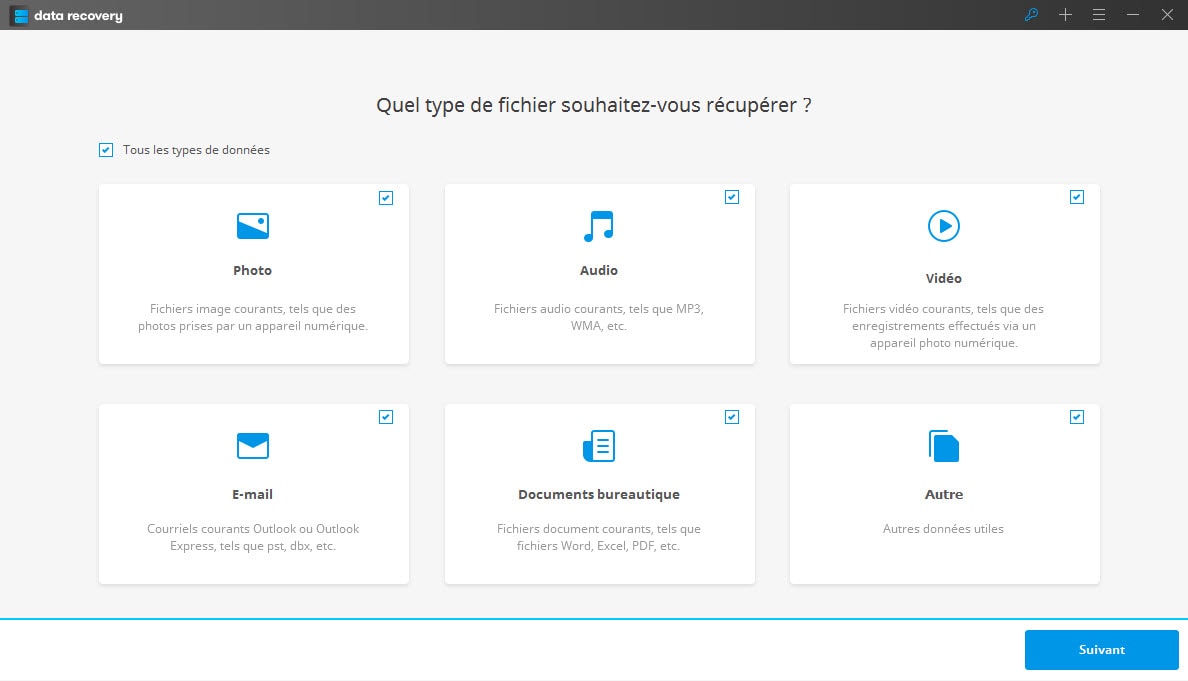
Étape 2: Sélectionnez l'emplacement du fichier pour la récupération selon la description.
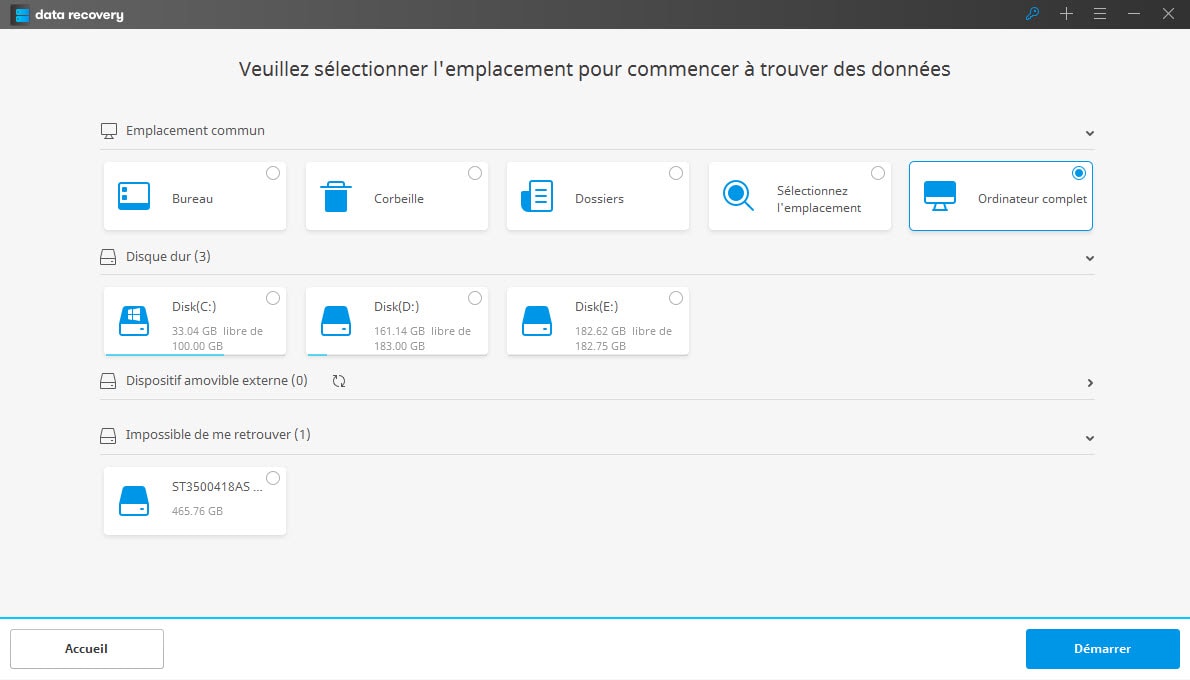
Étape 3: Activer l'analyse approfondie et l’option Démarrer, ou si vous ne trouvez aucun fichier après la fin de l'analyse rapide.
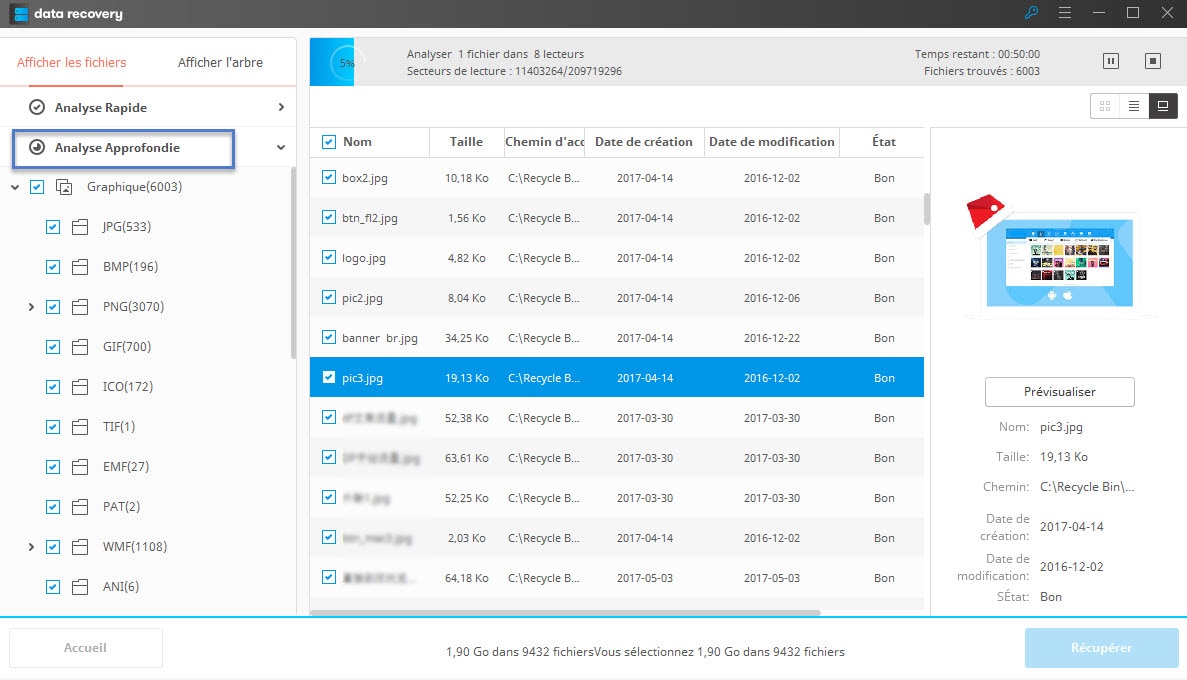
Étape 4: Prévisualisez et récupérez les fichiers perdus HDD HP.
Lorsque l’analyse est terminée, vous pouvez voir tous les fichiers trouvés sur votre disque dur HP triés par leurs types de fichiers et leurs dossiers. Vous pouvez échanger les vues en cliquant sur "Type de fichier" ou "Chemin" dans le coin supérieur droit. Toutes les images et une partie des fichiers vidéo peuvent être prévisualisées en cliquant simplement sur eux. Et vous pouvez sélectionner les fichiers à récupérer, puis cliquez sur le bouton "Récupérer".
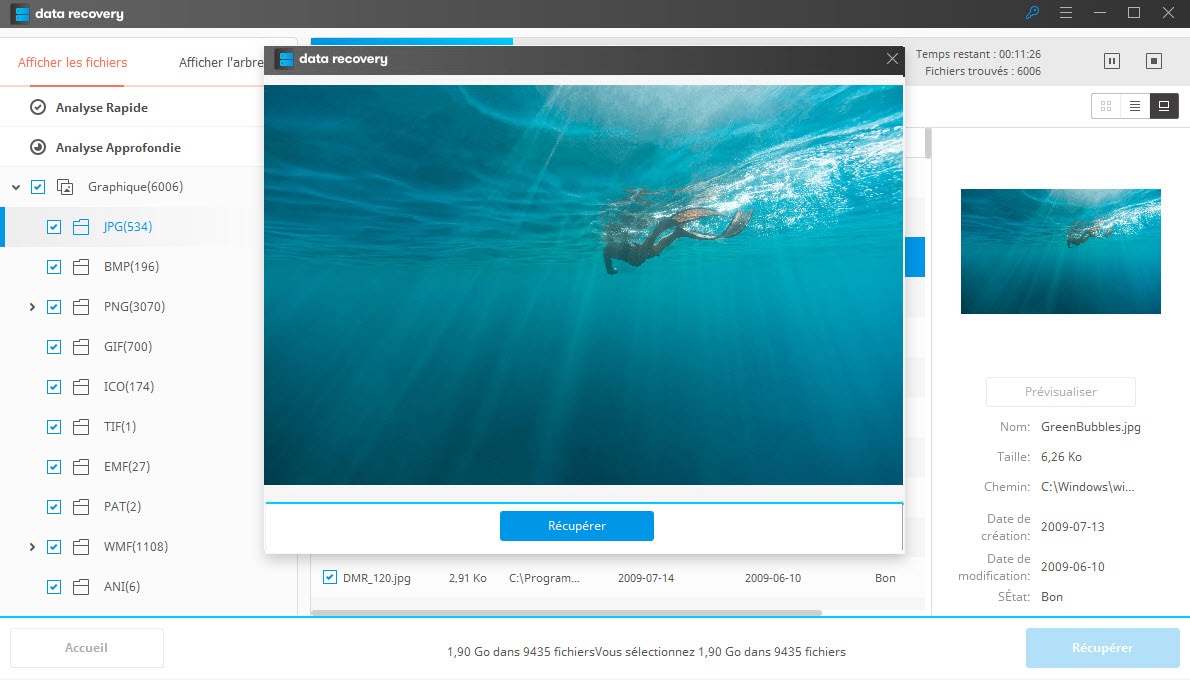
REMARQUE: When recovering files, don't save them on the same partition where you lost them before. Choose another partition or disk to store them. If you want to recover files later after the scan, remember to save the scan result and you can directly recover them by importing it, instead of rescan.



